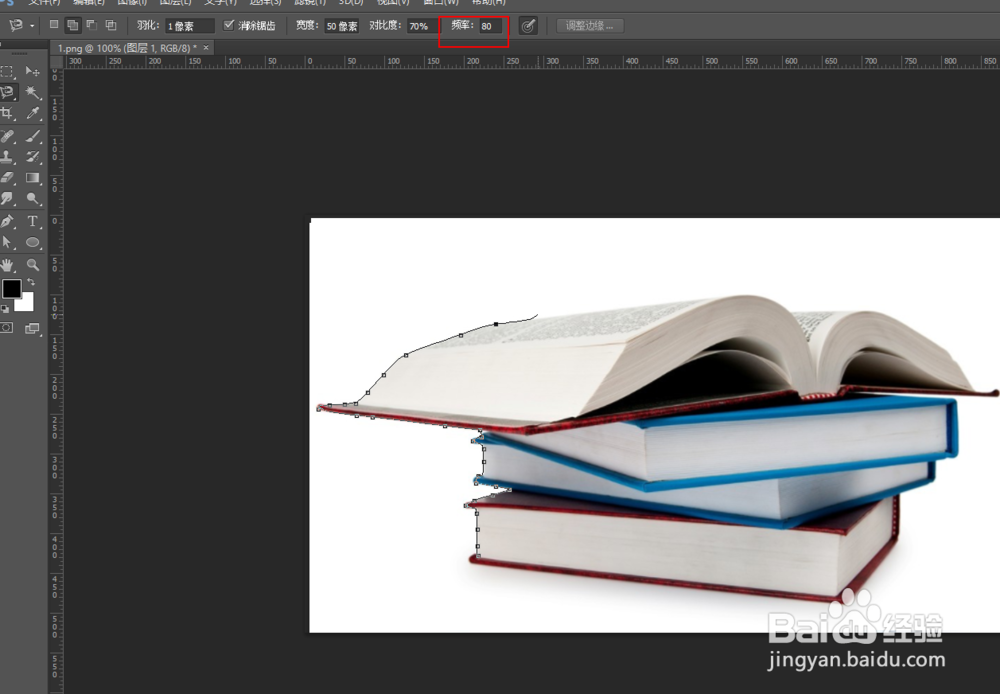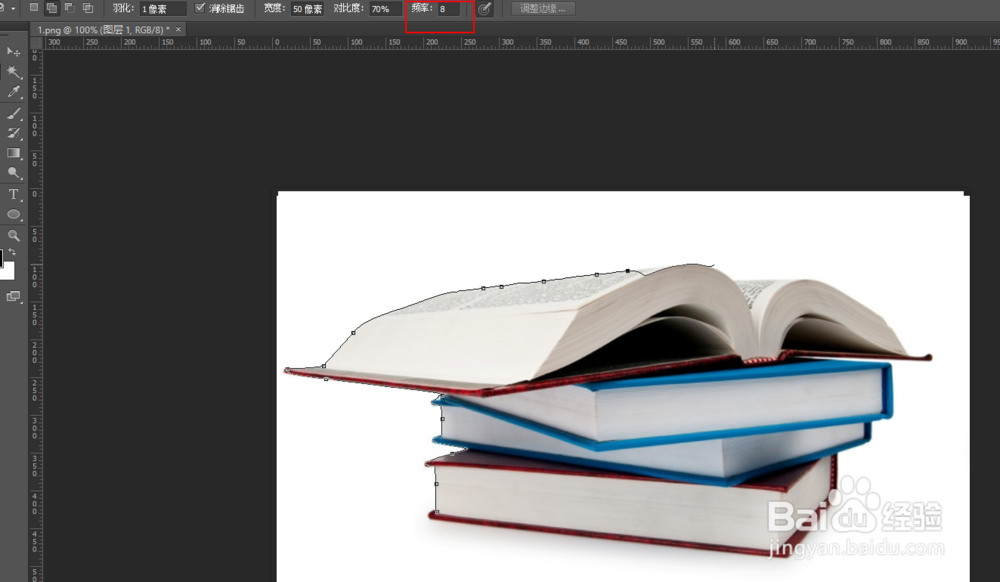1、套索工具:可以自由的绘制出自己想要的形状。使用:锂淅铄旰直接在图像上拖曳贯标绘制选区的边界,绘制过程中不得松开鼠标,一旦松开鼠标,选区将自动闭合特蜻蒂哄腓殊:在使用此工具过程中,摁住Alt键,当松开鼠标,不松开Alt键时,会自动切换到“多边形套索工具”
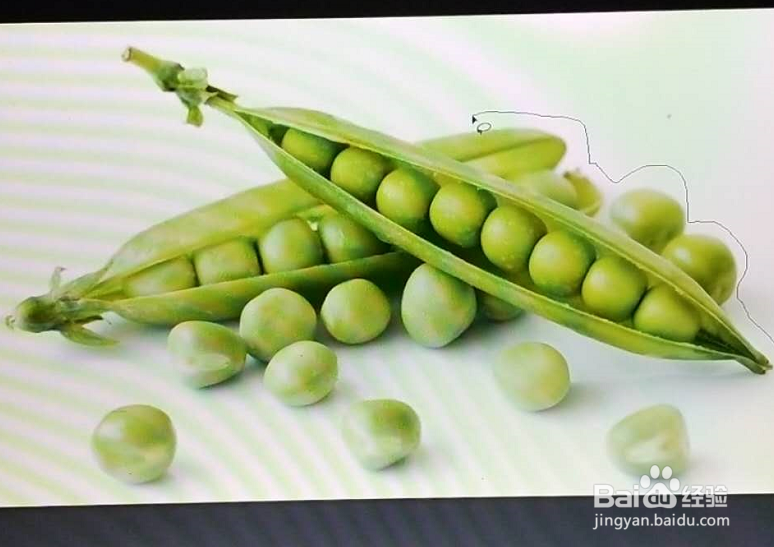
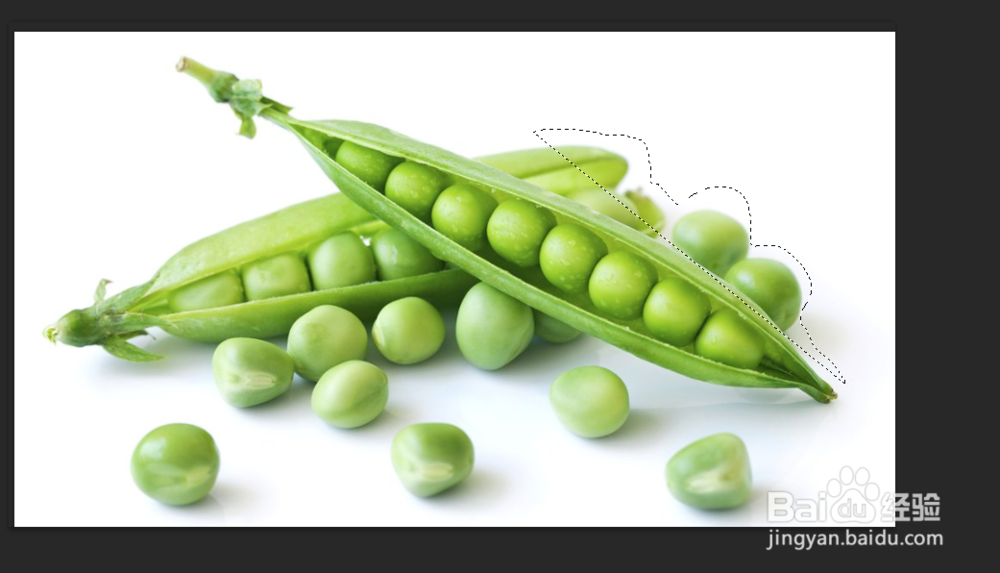
2、多边形套索工具:比较适合一些转交比较明显的选区,例如书本、桌子、方形物体等特殊:在绘制选区是,摁住Shift键,可以在水平、垂直或者45度方向上绘制直线

3、磁性套索工具:自由识别对象的边界,适合边缘比较明显的图片处理,在这里需要注意他的选项栏
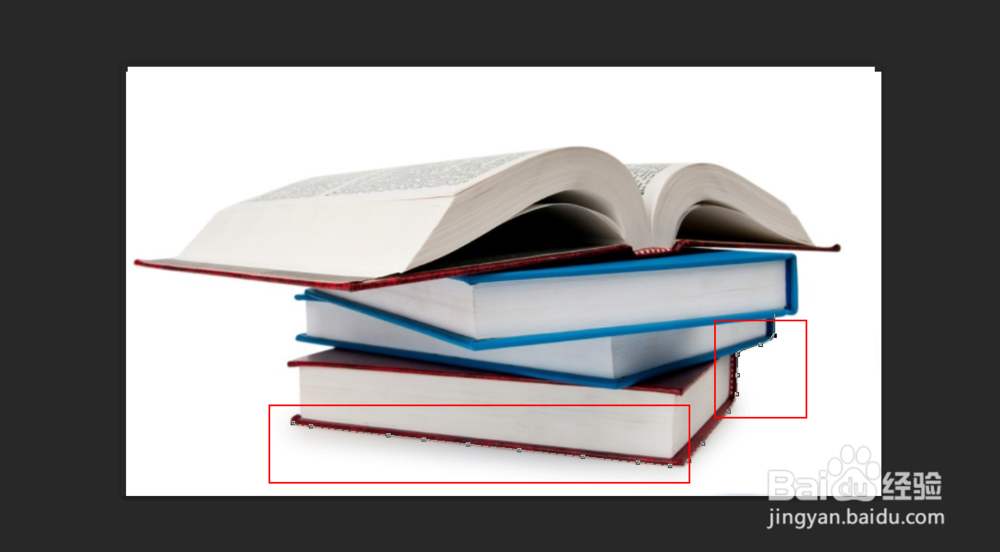
4、磁性饷掘迹棂套索工具选项栏-宽度:宽度的数值决定了以光标为中心,其周围有多少个像素能被此工具检测到,如果处理对象的边缘比较清晰,可以设置大点的数值,如果比较模糊,则需要设置小点的数值,图2和图3分别是不同宽度所检测到的边缘;在使用此工具时,如果按住Capslook键,光标会变成圆形状,其大小就是此工具检测到的边缘宽度,如图4,此外上下键可以用来调整检测宽度

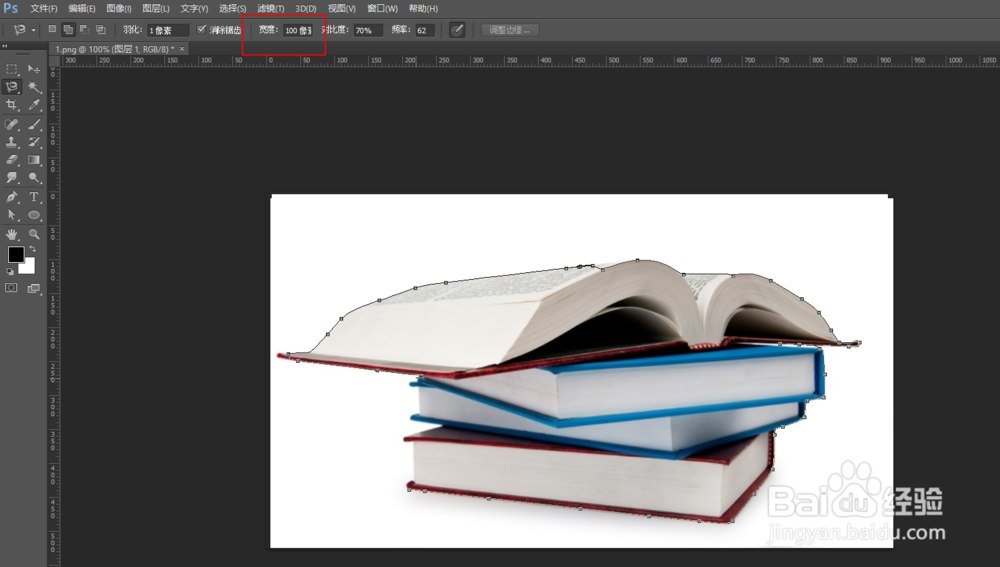
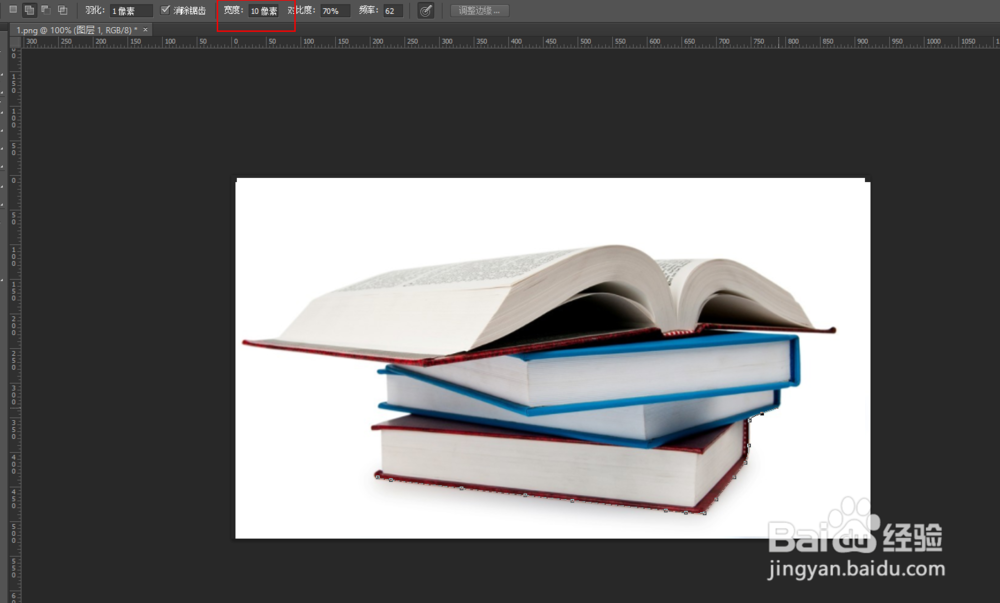
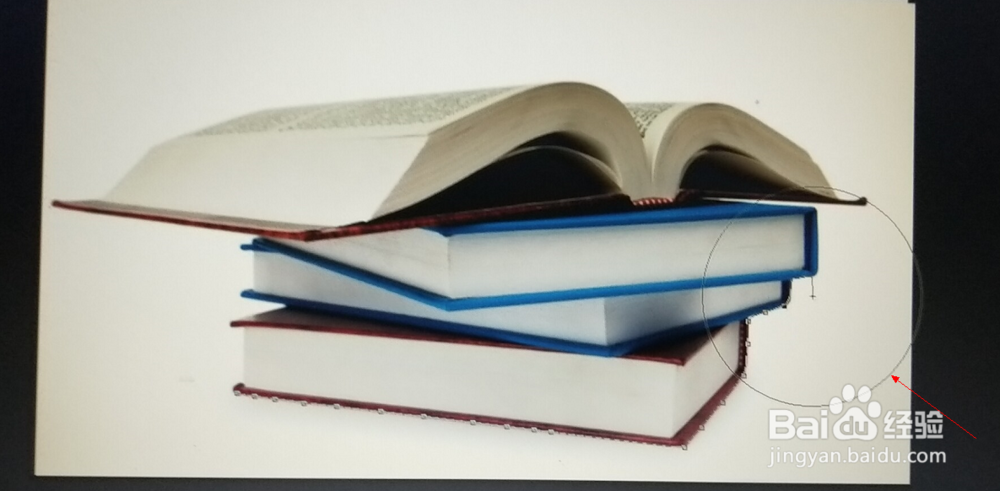
5、磁性套索工具选项栏-对比度:主要是设置工具感应边缘的灵敏度,如果边缘清晰,可以设置高一点,反之,则低一些
6、磁性套索工具选项栏-频率:用来设置锚点的数量,数值越高,锚点越多,捕捉到的边缘越准确。对比下图1和图2